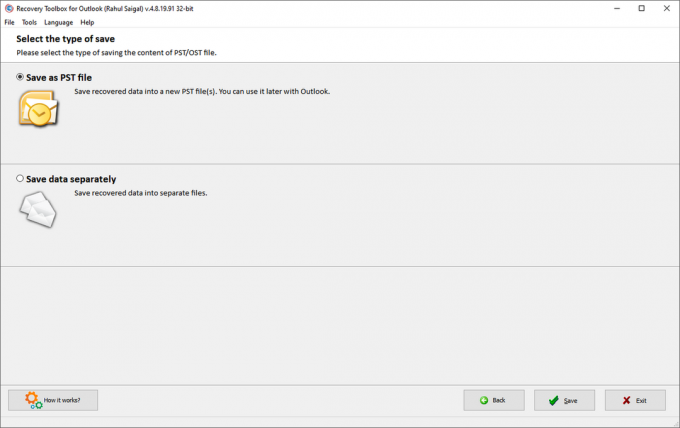Microsoft Outlook vă ajută să organizați și să gestionați e-mailurile, contactele, programările și sarcinile. Deși aceste elemente au secțiuni Outlook separate, în realitate, aceste elemente sunt stocate într-un singur fișier de date. În funcție de tipul de cont (POP3 sau IMAP) pe care îl aveți, Outlook vă salvează datele fie ca PST, fie ca OST.
Aceste fișiere sunt susceptibile de corupție și, dacă se întâmplă acest lucru, veți pierde datele critice. Prin urmare, este înțelept să luați măsuri de precauție și să evitați practicile care ar putea pune în pericol fișierele dvs. Dacă fișierele respective sunt corupte, Casetă de instrumente de recuperare pentru Outlook vă ajută să restaurați mesaje, contacte, atașamente și multe altele din fișierele PST sau OST deteriorate.
Bazele PST și OST
Când adăugați un cont de e-mail, Outlook va crea un profil care conține informații legate de conturile dvs. de e-mail, locația datelor, setările și fișierele de date. Când configurați un cont POP3, Outlook va crea un fișier de date de stocare personală (PST).
Puteți importa acest fișier în Outlook. Și, dacă intenționați să migrați de la un computer vechi la unul nou, puteți face o copie de rezervă și puteți importa cu ușurință fișierul PST pentru a începe. Până la Outlook 2013, fișierele PST erau folosite și pentru conturile IMAP.
Când configurați un cont IMAP cu Microsoft Exchange, Microsoft 365 sau Outlook.com, acesta va crea un fișier de date de stocare offline (OST). Deoarece mesajele dvs. de e-mail și alte elemente sunt deja prezente pe web, fișierul de date offline vă oferă doar o copie a datelor dvs. personale.
Dacă conexiunea la serverul de poștă electronică este întreruptă, puteți accesa în continuare informațiile care au fost descărcate anterior.
Corupția fișierelor de date
Fișierele dvs. de date se pot deteriora din mai multe motive. Le vom clasifica în două categorii - software și hardware.
- Software rău intenționat sau atac de viruși.
- Încetarea incorectă a Outlook.
- Fișiere de date Outlook supradimensionate.
- Plugin incompatibil care duce la blocări sau blocări.
- Erori / eșecuri ale dispozitivului de stocare.
- Conexiune de rețea instabilă.
- Oprirea bruscă a computerului din cauza întreruperii alimentării.
Instrumentul Outlook PST sau OST vă permite să salvați datele atunci când cutia poștală este deteriorată din motivele de mai sus. Deși există un instrument de reparare a căsuței de e-mail încorporat pentru a scana și repara fișierele de date, acestea nu sunt fiabile. Acestea pot îngheța și nu mai răspund din mai multe motive, după cum este descris pe scurt mai jos:
- Fișierul Outlook.pst nu este un fișier de stocare personal. Sau nu îi recunoaște.
- Erorile legate de permisiunea de citire / scriere a discului pot opri procesul de reparare.
- Instrumentul nu funcționează cu un fișier PST criptat.
- Instrumentul de reparare a căsuței de e-mail are o rată ridicată de eșec atunci când fișierul PST este supradimensionat (> 10 GB).
- Fișierul PST remediat de Inbox Repair Tool este gol sau nu conține articolele dorite.
În afară de aceasta, aplicația de instrumente de recuperare convertește fișierul PST / OST în orice format la alegere, inclusiv MSG, EML și multe altele. De asemenea, recuperează atașamente, imagini încorporate și mesaje de e-mail în text simplu, text îmbogățit sau format de fișier HTML.
Cerințe de sistem: Recovery Toolbox este compatibil cu Windows 98 / Me / 2000 / XP / Vista / 7/8 și Windows 10. Sau Windows Server 2003/2008/2012/2016 și mai sus. De asemenea, trebuie să fiți instalat Outlook 98 sau o versiune ulterioară în momentul recuperării sau conversiei.
Instrumentul este simplu și intuitiv de utilizat. Trebuie doar să fiți conștienți de datele pe care doriți să le recuperați și în ce format. Iată instrucțiunile pas cu pas pentru recuperarea și convertirea fișierului PST / OST.
Pasul 1:
Odată ce ați instalat fișierul Casetă de instrumente de recuperare pentru Outlook aplicație, lansați-o. Apasă pe Deschis și selectați fișierul PST / OST din panoul File Explorer. Fișierele PST create utilizând Outlook 2013 sau 2016 sunt de obicei salvate în „Documente \ Fișiere Outlook.”
Fișierele OST sunt situate în „C: \ Users [User Name] \ AppData \ Local \ Microsoft \ Outlook.”
Este posibil să vedeți și fișiere PST dacă ați actualizat aplicația Outlook pe un computer care avea deja fișiere de date create cu Outlook 2007 sau anterior.
Dacă nu cunoașteți calea către fișierele dvs. de date, faceți clic pe Căutați fișiere PST sau OST și specificați locația și extensia. Apoi apasa Următorul.
Pasul 2:
În acest pas, trebuie să spuneți aplicației dacă doriți să recuperați datele din fișierul PST / OST deteriorat sau să le convertiți în alt format. De exemplu, de la PST la OST și viceversa. Alegeți o opțiune și faceți clic Următorul.
Pasul 3:
Va apărea o casetă de dialog cu mesajul „Doriți să începeți recuperarea?” În funcție de performanța computerului și de dimensiunea fișierului PST, procesul de recuperare va dura ceva timp.
După finalizarea procesului, elementele recuperate din fișierul PST corupt vor fi listate. Panoul din stânga afișează toate folderele recuperate, iar panoul din dreapta este format din toate mesajele de e-mail cu data lor, către și de la detalii, subiect și multe altele. Apoi apasa Următorul.
Notă—Uneori, este posibil să nu vedeți toate detaliile recuperate ale unui mesaj de e-mail. În acest caz, cel mai bine este să recuperați datele din fișierul PST în orice alt format.
Pasul 4:
Specificați calea în care doriți să salvați datele recuperate. Apasă pe Deschis și selectați un folder de destinație.
Pasul 5:
Recovery Toolbox for Outlook vă oferă două modalități de a salva date din fișierul de date PST corupt. Puteți să-l salvați într-un fișier PST nou sau ca formate de fișiere individuale precum MSG, EML, VCF și TXT. Trebuie să decideți ce doriți să faceți cu fișierul de date Outlook.
- Doriți să-l importați în Outlook?
- Faceți o copie de rezervă a mesajelor de e-mail și a altor articole?
- Importați în clienții de e-mail la alegere, care acceptă aceste formate de fișiere?
Pasul 6:
Apasă pe Salvați buton. Odată ce ați făcut acest lucru, aplicația de instrumente de recuperare vă va afișa un raport detaliat de statistici. Acesta include calea către fișierul PST sursă, numărul de foldere / fișiere recuperate și calea de destinație a fișierului recuperat. Aruncați o privire asupra fișierelor EML și VCF recuperate și importați-le în orice aplicație la alegere.
Procedură pentru convertirea fișierului de date într-un alt format
De la pasul 2 înainte, alegeți Modul convertor, apoi repetați toți pașii descriși mai sus. Aici pot alege un OST și îl pot converti într-un fișier PST. Sau pot alege să salvez datele separat în diferite formate de fișiere. Dacă aveți îndoieli, citiți Întrebări frecvente despre setul de instrumente de recuperare pentru Outlook pentru detalii.
Recuperați datele din Outlook
Casetă de instrumente de recuperare pentru Outlook este o aplicație simplă și intuitivă pentru recuperarea datelor din fișierele Outlook PST sau OST corupte. Instrumentul nu remediază sau modifică fișierul PST existent. Mai degrabă, vă oferă o opțiune de a-l salva într-un fișier nou cu toate folderele și structura fișierelor păstrate.
Opțiunea de recuperare a datelor într-un alt format de fișier este rapidă. În cazul în care fișierul este grav deteriorat, măcar pot recupera unele date valoroase, cum ar fi imagini, atașamente și multe altele. Încercați aplicația și vedeți dacă se potrivește nevoilor dvs.
Aplicația este disponibilă pentru un preț rezonabil de 49,90 USD (utilizare personală sau necomercială) sau 74,90 USD (scop comercial). Sau, puteți utiliza Recuperare casetă de instrumente online și recuperați datele pentru doar 10 USD / GB.
Sperăm să vă placă articolele pe care le recomandăm și le discutăm! MUO are parteneriate afiliate și sponsorizate, așa că primim o parte din venituri din unele dintre achizițiile dvs. Acest lucru nu va afecta prețul pe care îl plătiți și ne ajută să oferim cele mai bune recomandări de produse.
Dacă doriți să descărcați un e-mail Outlook pentru păstrare, ar trebui să îl convertiți într-un fișier PDF. Iată cum să faci asta.
Citiți în continuare
- Promovat
- Productivitate
- Sfaturi pentru e-mail
- Corupția datelor

Cu diploma de M.Optom în specialitatea de îngrijire a ochilor, Rahul a lucrat ca lector mulți ani în facultate. Scrierea și învățarea altora este întotdeauna pasiunea sa. Acum scrie despre tehnologie și o face digerabilă pentru cititorii care nu o înțeleg bine.
Aboneaza-te la newsletter-ul nostru
Alăturați-vă newsletter-ului pentru sfaturi tehnice, recenzii, cărți electronice gratuite și oferte exclusive!
Încă un pas…!
Vă rugăm să confirmați adresa de e-mail în e-mailul pe care tocmai vi l-am trimis.